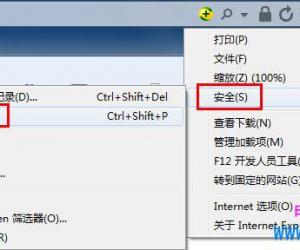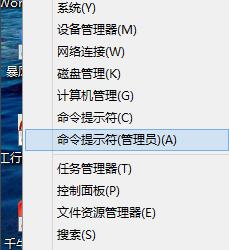PPT2007中文版自定义制作自己的模版母版 PPT2007制作自己的模版母版的技巧
发布时间:2017-05-15 13:46:30作者:知识屋
PPT2007中文版自定义制作自己的模版母版 PPT2007制作自己的模版母版的技巧 如上图,打印PPT,找到视图选项卡并点击,在其中包含了3种样式的母版类型:幻灯片母版,讲义母版,备注母版,后2种用的比较少,这里以幻灯片母版为例,点击幻灯片母版进入下一人界面。
在这个界面中,菜单栏内多出一个:幻灯片母版的选项卡,并且在窗口的左侧列出了很多可选的母版样式,在窗体的中间显示已选中的样式图样,这就是我们所说的母版了,不过这只是一个胚胎,还需要进一步加工才行。
接下来就是对母版的设计,添加自己的内容,如上图,先在左侧选择布局适合的母版,使用插入命令在标题栏内插入一条横线,并修改相应的标题内容,在这里在右侧输入了公司的英文LOGO,并做进一步修改如下图。
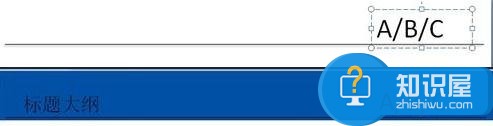
接下来,可以对背景加以修改,字体,页脚都部位不需要的也可以删除,修改后的母版如下图。
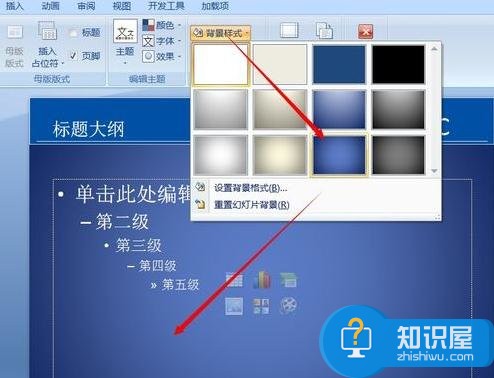
当所有的地方修改完毕后,就可以应用这个母版了,可以先来重命个名,之后关掉即可,系统会自动保存这一母版。
设计母版的界面关闭后,就返回了主界面,此时可以在如图所示的版式中找到前面已设计好的母版,单击一下,此时就已经应用了。在左侧幻灯片中右键选择新建幻灯片就可以增加更好的版面,这些版面也都统一使用了母版的样式。
知识阅读
软件推荐
更多 >-
1
 一寸照片的尺寸是多少像素?一寸照片规格排版教程
一寸照片的尺寸是多少像素?一寸照片规格排版教程2016-05-30
-
2
新浪秒拍视频怎么下载?秒拍视频下载的方法教程
-
3
监控怎么安装?网络监控摄像头安装图文教程
-
4
电脑待机时间怎么设置 电脑没多久就进入待机状态
-
5
农行网银K宝密码忘了怎么办?农行网银K宝密码忘了的解决方法
-
6
手机淘宝怎么修改评价 手机淘宝修改评价方法
-
7
支付宝钱包、微信和手机QQ红包怎么用?为手机充话费、淘宝购物、买电影票
-
8
不认识的字怎么查,教你怎样查不认识的字
-
9
如何用QQ音乐下载歌到内存卡里面
-
10
2015年度哪款浏览器好用? 2015年上半年浏览器评测排行榜!